Виправити помилку оновлення Windows 10 0XC1900200
Різне / / May 04, 2022

Коли ви намагаєтеся оновити систему Windows 10, ви можете отримати помилку оновлення 0xc1900200. Це часто відбувається на вашому комп’ютері, коли процес оновлення майже на 99% завершено та встановлено. Найпоширенішою причиною коду помилки 0xc1900200 є те, що ваш ПК не відповідає мінімальним вимогам останніх оновлень.

Зміст
- Як виправити помилку оновлення Windows 10 0XC1900200
- Спосіб 1. Від’єднайте зовнішні периферійні пристрої
- Спосіб 2: Забезпечте мінімальні системні вимоги
- Спосіб 3. Запустіть засіб усунення несправностей Windows Update
- Спосіб 4. Перезапустіть основні служби Windows
- Спосіб 5: відновлення системних файлів
- Спосіб 6. Видалити папку SoftwareDistribution
- Спосіб 7. Тимчасово вимкніть антивірус (якщо є)
- Спосіб 8. Використовуйте Google DNS
- Спосіб 9. Видаліть останні оновлення
- Спосіб 10: Розширте системний розділ
- Спосіб 11: Виконайте очищення диска
- Спосіб 12. Скидання компонентів Windows Update
- Спосіб 13. Установіть оновлення вручну
- Спосіб 14: Оновіть BIOS
- Спосіб 15. Використовуйте інструмент створення мультимедіа Windows 10
- Спосіб 16: Виконайте відновлення системи
- Спосіб 17: Скидання ПК
Як виправити помилку оновлення Windows 10 0XC1900200
Ось повна версія помилки для довідки.
- Щось пішло не так. Ви можете звернутися до служби підтримки Microsoft за допомогою з цією помилкою. Ось код помилки 0xc1900200.
- Помилка інсталяції: Windows не вдалося встановити наступне оновлення з помилкою 0xc1900200.
- Під час встановлення оновлень виникли проблеми, але ми спробуємо пізніше. Якщо ви продовжуєте бачити це і хочете шукати в Інтернеті або зв’язатися зі службою підтримки для отримання інформації, це може допомогти – (0xc1900200).
Крім відсутності мінімальних вимог, обговорюваній помилці сприяють кілька інших причин. Вони наведені нижче.
- Версія Windows неправильна/несумісна для оновлення комп’ютера.
- Зовнішні перешкоди USB-пристрою.
- Деякі основні служби не працюють.
- Антивірус блокує оновлення.
- Не вистачає місця в розділі.
- Пошкоджені дані.
- Застарілий BIOS і дуже старий комп’ютер.
Тепер ви знаєте причини, які викликають обговорювану помилку. Дотримуйтесь наведених нижче методів усунення несправностей, щоб виправити те саме.
Спосіб 1. Від’єднайте зовнішні периферійні пристрої
Якщо ви зіткнулися з помилкою оновлення 0xc1900200 на комп’ютері з Windows 10, перевірте, чи під’єднано зовнішні периферійні пристрої або USB-пристрої. Якщо так, радимо видалити їх, щоб уникнути будь-яких електромагнітних перешкод, що сприяють виникненню помилки. Дотримуйтесь інструкцій.
1. По-перше, відключіть все зовнішні USB-пристрої підключено до комп'ютера.

2. Потім від’єднайте пристрої веб-камери, принтер та інші периферійні пристрої та залишайте підключеними найбільш необхідні пристрої.
Перевірте, чи у вас виправлено код помилки оновлення 0xc1900200.
Спосіб 2: Забезпечте мінімальні системні вимоги
Якщо з вашим комп’ютером немає проблем з обладнанням, ви повинні переконатися, що помилка оновлення 0xc1900200 Windows 10 виникає через внутрішні проблеми. Щоб останнє оновлення було успішно встановлено на вашому комп’ютері, вам потрібно перевірити, чи відповідає ваш комп’ютер мінімальним вимогам, які вимагає оновлення. Ваш ПК має відповідати вимогам до апаратного та програмного забезпечення для оновлення, і ви можете переконатися в цьому, виконавши наведені нижче дії.
- Процесор: 1 гігагерц (ГГц) або швидше процесор або SoC.
- ОЗП: 1 гігабайт (ГБ) для 32-розрядної або 2 ГБ для 64-розрядної.
- Місце на жорсткому диску: 16 ГБ для 32-розрядної ОС або 20 ГБ для 64-розрядної ОС. Оновлення травня 2019 року, простір збільшено до 32 ГБ.
- відеокарта: Сумісний з DirectX 9 або новішою версією з драйвером WDDM 1.0.
- Дисплей: 800 x 600.
1. Перевірте системні вимоги
1. натисніть і утримуйте Клавіші Windows + I разом, щоб відкрити Параметри Windows.
2. Тепер натисніть на система.
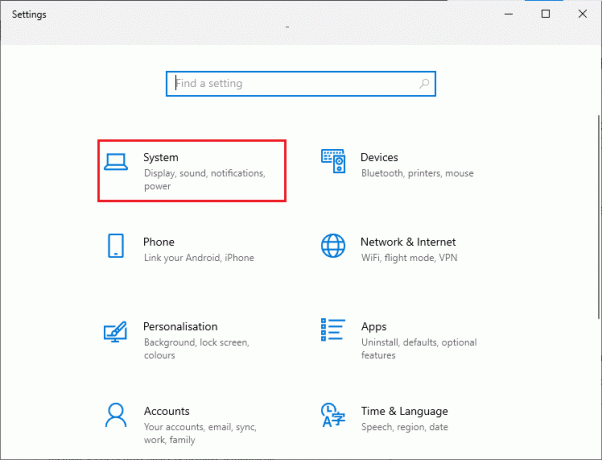
3. Тепер на лівій панелі натисніть на Про а потім ви можете перевірити Технічні характеристики пристрою як показано на правому екрані.
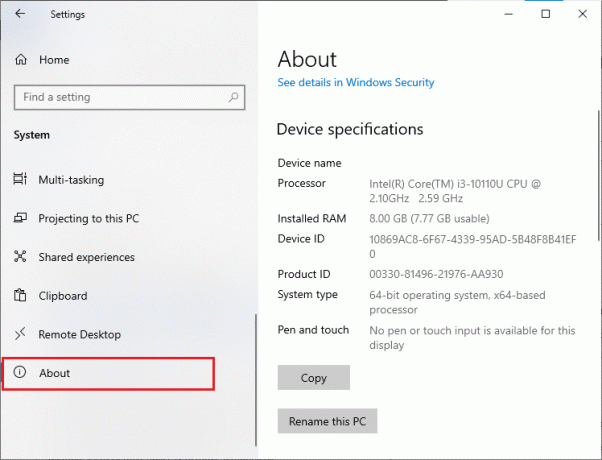
2. Перевірте вимоги до відеокарти
1. ВІДЧИНЕНО Налаштування і натисніть на система.

2. Потім натисніть на Дисплей на лівій панелі, а потім Розширені налаштування дисплея на правій панелі, як показано.

3. Тепер натисніть на Відображення властивостей адаптера як показано.
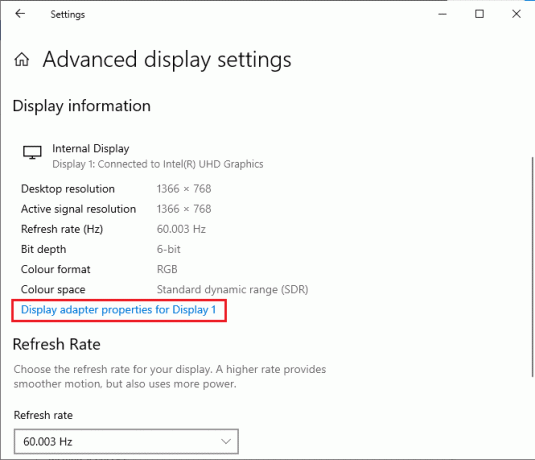
4. Тепер буде запропоновано детальну інформацію про вашу відеокарту.
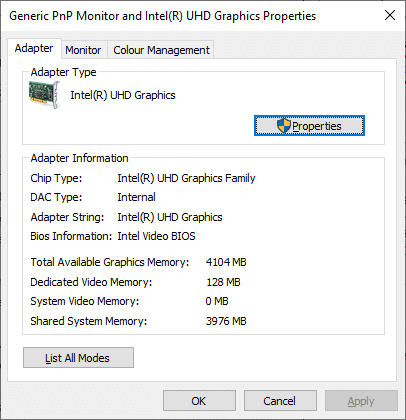
3. Перевірте версію DirectX
1. Натисніть Клавіші Windows + R одночасно запустити Біжи діалогове вікно та тип dxdiag, потім вдарити Введіть ключ.
2. Наведений нижче екран відобразиться на екрані, якщо ваша система вже містить DirectX 12.

Перевіривши всі ці вимоги, переконайтеся, що вони відповідають вимогам програми, яку ви встановлюєте.
Читайте також:Виправити помилку оновлення Windows 10 0x80072ee7
Спосіб 3. Запустіть засіб усунення несправностей Windows Update
Будь-які помилки та проблеми на вашому комп’ютері можна виправити за допомогою вбудованого в Windows засобу усунення несправностей. Крім того, цим інструментом можна виправити проблеми з мережевим підключенням, пошкоджені ключі реєстру та пошкоджені компоненти Windows, які сприяють помилці оновлення 0xc1900200. Дотримуйтесь інструкцій, наведених у нашому посібнику Як запустити засіб усунення несправностей Windows Update.

Виконайте, як показано, і таким чином усуньте проблеми, виявлені засобом усунення несправностей.
Спосіб 4. Перезапустіть основні служби Windows
Щоб уникнути коду помилки 0xc1900200, на вашому комп’ютері необхідно ввімкнути деякі важливі служби Windows, як-от Windows Update і Background Intelligent Transfer. Служби Background Intelligent Transfer використовують доступну пропускну спроможність для встановлення будь-яких останніх оновлень, щоб ваш комп’ютер встановлював будь-які оновлення, лише якщо інсталяції не виконуються. Якщо ці служби вимкнено у вашій системі, ви, швидше за все, зіткнетеся з обговорюваною помилкою. Отже, перезапустіть основні служби Windows, як описано нижче.
1. Натисніть кнопку Ключ Windows, тип послугиі натисніть на Запустити від імені адміністратора.
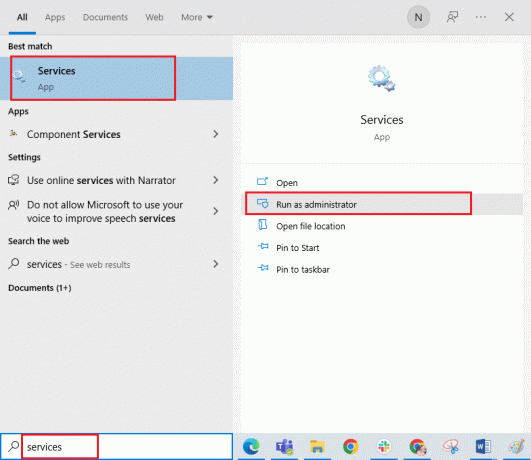
2. Тепер прокрутіть униз і двічі клацніть Фонова інтелектуальна служба передачі.
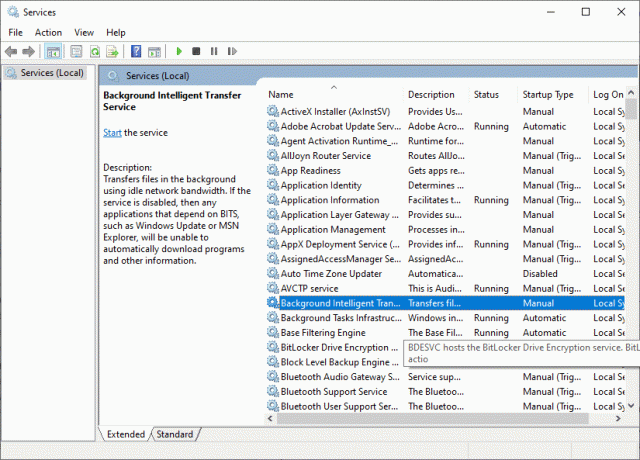
3. Тепер виберіть Тип запуску до Автоматичний, як зображено.
Примітка: якщо Статус сервісу є Зупинився, потім натисніть на Почніть кнопку. Якщо Статус сервісу є Біг, натисніть на СТОП і почніть знову.
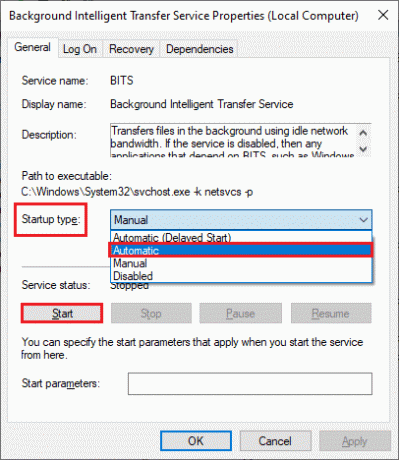
4. Натисніть на Застосувати > OK щоб зберегти зміни.
5. Повторіть усі ці кроки для інших служб Windows, наприклад Cryptographic, MSI Installer і служби Windows Update.
Читайте також:Виправити. Доменні служби Active Directory наразі недоступні
Спосіб 5: відновлення системних файлів
Якщо у вашій системі є пошкоджені файли, перш ніж інсталювати будь-які оновлення, їх потрібно відновити. Перевірка системних файлів (команда SFC) сканує та виправляє будь-які пошкоджені файли на вашому комп’ютері. Обслуговування та керування образами розгортання (DISM) виправляє помилки ОС Windows за допомогою потужного командного рядка. Щоб усунути помилку оновлення 0xc1900200, радимо запустити утиліти SFC/DISM на комп’ютері з Windows 10, як вказано в нашому посібнику. Як відновити системні файли в Windows 10.
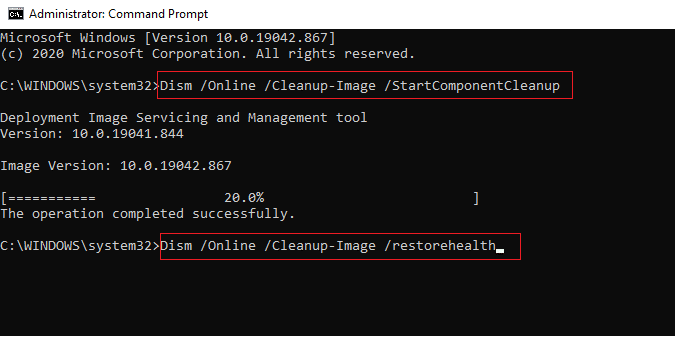
Після завершення процесу сканування перевірте, чи можете ви встановити останні оновлення.
Спосіб 6. Видалити папку SoftwareDistribution
Якщо ви переконалися, що служби Windows Update запущені, все ще зустрічаються з помилкою оновлення 0xc1900200 Windows 10, то існує ще один простий спосіб вирішення проблем із оновленням. По-перше, зупиніть службу Windows Update і видаліть файл SoftwareDistribution папку у вашому Провіднику файлів. Потім знову запустіть служби Windows Update. Дотримуйтесь інструкцій нижче.
1. Відкрийте послуги додаток від Пошук Windows.
2. Тепер прокрутіть екран вниз і клацніть правою кнопкою миші Windows Update.
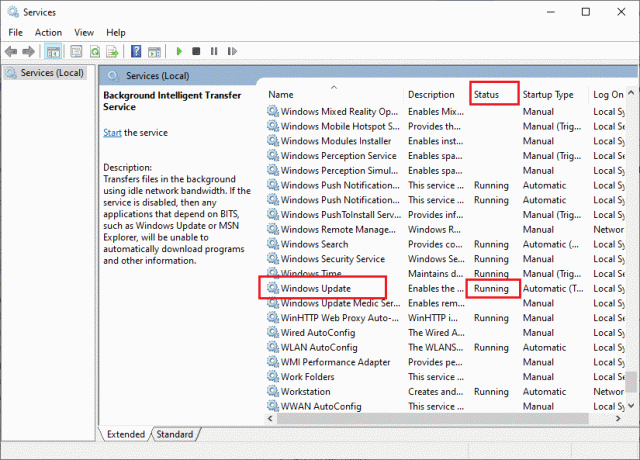
3А. Якщо Статус не встановлено Біг, перейти до Крок 4.
3B Якщо Статус є Біг, натисніть на СТОП як показано.
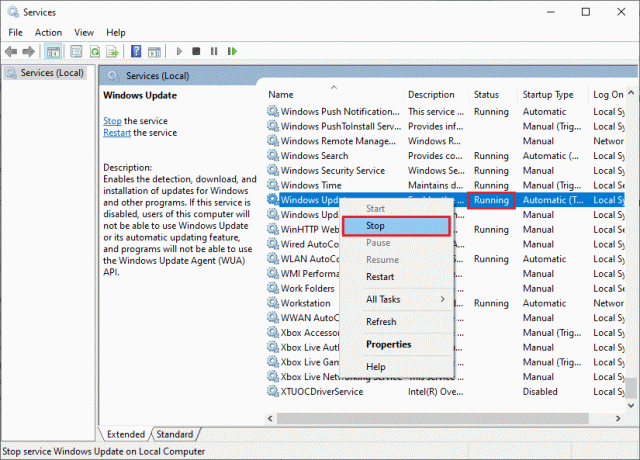
5. Зачекайте 2-3 секунди на екрані підказки, Windows намагається зупинити таку службу на локальному комп’ютері…
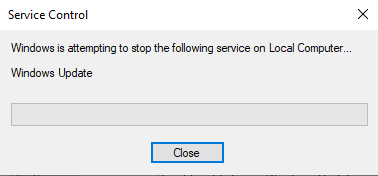
6. Тепер відкрийте Провідник файлів натиснувши Клавіші Windows + E одночасно. Тепер перейдіть до наступного шляху.
C:\Windows\SoftwareDistribution\DataStore
7. Тепер виберіть і клацніть правою кнопкою миші всі файли та папки та натисніть на Видалити варіант.
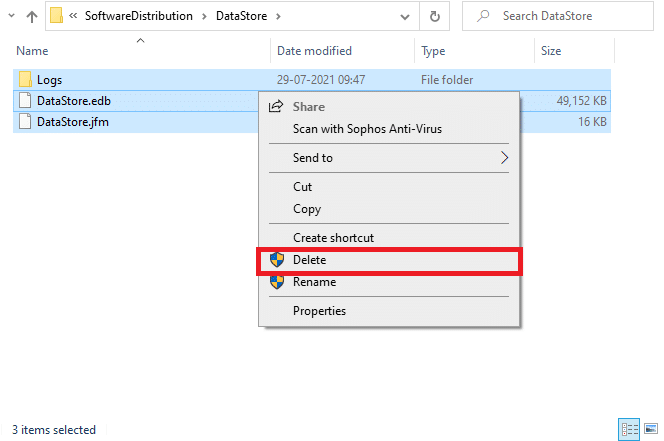
8. Аналогічно перейдіть до наступного шлях,і Видалити всі файли та папки.
C:\Windows\SoftwareDistribution\Download

9. Знову перейдіть до послуги вікно і клацніть правою кнопкою миші на Windows Update, і виберіть Почніть варіант.

10. Зачекайте від 3 до 5 секунд у підказці, Windows намагається запустити таку службу на локальному комп’ютері…
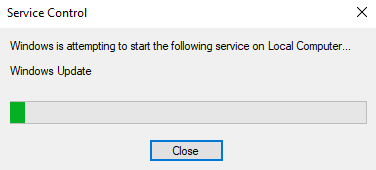
12. Нарешті, ви перезапустили служби Windows Update, видаливши вміст у папці Software Distribution. Перевірте, чи можете ви встановити останні оновлення на свій ПК з Windows 10.
Читайте також: Виправити помилку активації Windows 10 0x80072ee7
Спосіб 7. Тимчасово вимкніть антивірус (якщо є)
Інколи антивірусний пакет може перешкоджати встановленню нових останніх оновлень на вашому ПК. Багато користувачів Windows виявили багато проблем із сумісністю, які важко виправити. Подібне антивірусне програмне забезпечення Нортон і Avast може перешкодити будь-якому останньому оновленню Windows, і вам радимо тимчасово вимкнути будь-яке вбудоване або стороннє антивірусне програмне забезпечення, щоб вирішити це. Прочитайте наш посібник далі Як тимчасово відключити антивірус у Windows 10 і дотримуйтесь інструкцій, щоб тимчасово вимкнути антивірусну програму на вашому ПК.

Після виправлення коду помилки 0xc1900200 на комп’ютері з Windows 10 обов’язково знову ввімкніть антивірусну програму, оскільки система без набору безпеки завжди є загрозою.
Спосіб 8. Використовуйте Google DNS
Деякі користувачі припускають, що зміна адрес DNS допомогла їм виправити помилку оновлення 0xc1900200 на комп’ютерах з Windows 10. Google DNS має IP-адреси 8.8.8.8 і 8.8.4.4, які прості та легко запам’ятовуються для встановлення безпечного DNS-з’єднання між клієнтом і сервером.
Ось наш простий посібник Як змінити налаштування DNS в Windows 10 це допоможе вам змінити адресу DNS на вашому комп’ютері. Ви також можете переключитися на будь-який Open DNS або Google DNS на комп’ютері з Windows 10, дотримуючись нашого посібника Як перейти на OpenDNS або Google DNS у Windows. Дотримуйтесь інструкцій і перевірте, чи можете ви встановити сукупні оновлення на свій ПК.
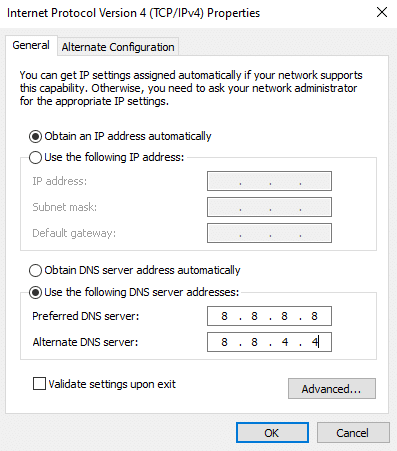
Читайте також:Як змінити налаштування DNS-сервера в Windows 11
Спосіб 9. Видаліть останні оновлення
Будь-які попередні несумісні оновлення на вашому комп’ютері з Windows 10 можуть не дозволяти завантажувати на нього нові оновлення. Тому радимо видалити останні оновлення, які встановлюються на вашому комп’ютері, щоб усунути код помилки 0xc1900200. Виконати завдання дуже легко, а кроки демонструються наступним чином.
1. Натисніть на Ключ Windows і тип Панель управління, потім натисніть на ВІДЧИНЕНО.

2. Тепер натисніть на Видаліть програму варіант під Програми меню, як зображено.

3. Тепер натисніть на Переглянути встановлені оновлення на лівій панелі, як показано.
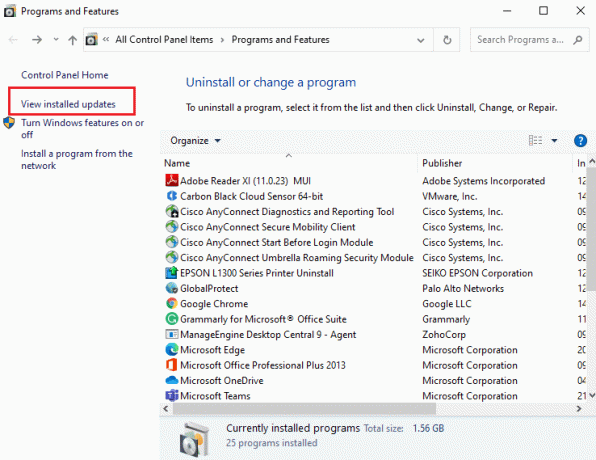
4. Тепер знайдіть і виберіть останнє оновлення, посилаючись на Встановлено на дату та натиснувши на Видалити варіант, як показано нижче.
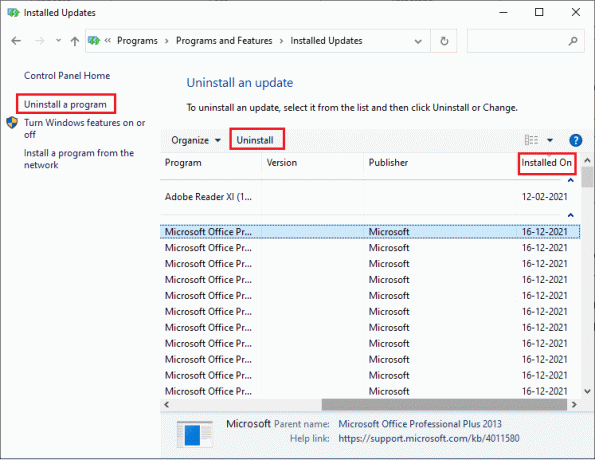
5. Нарешті, підтвердьте будь-яку підказку та перезапуститиваш ПК.
Перевірте, чи можна виправити помилку оновлення 0xc1900200 Windows 10.
Спосіб 10: Розширте системний розділ
Якщо в системному розділі недостатньо місця, ви не можете встановити нові оновлення на комп’ютер з Windows 10. Є кілька інших способів збільшити обсяг пам’яті комп’ютера, але вони можуть не допомагати вам постійно. Щоб виправити помилку оновлення 0xc1900200, необхідно розширити системний зарезервований розділ. Хоча існує багато інструментів сторонніх розробників для збільшення системного зарезервованого розділу, ми вважаємо за краще робити це вручну, дотримуючись нашого посібника Як розширити розділ системного диска (C:) у Windows 10.

Читайте також: Виправити помилку активації Windows 10 0x80072ee7
Спосіб 11: Виконайте очищення диска
Якщо на вашому комп’ютері немає місця на диску для встановлення нових програм із Microsoft Store, ви зіткнетеся з помилкою оновлення 0xc1900200. Тому спочатку перевірте місце на диску та очистіть тимчасові файли, якщо це необхідно.
Крок I: Перевірте місце на диску
Щоб перевірити місце на диску на комп’ютері з Windows 10, виконайте наведені нижче дії.
1. натисніть і утримуйте Клавіші Windows + E разом, щоб відкрити Провідник файлів.
2. Тепер натисніть на Цей ПК з лівого екрана.
3. Перевірте місце на диску під Пристрої та драйвери як показано. Якщо вони червоні, розгляньте можливість очищення тимчасових файлів.

Крок ІІ: Очистіть тимчасові файли
Якщо на вашому комп’ютері є мінімальний доступний простір, що сприяє появі помилки оновлення 0xc1900200, дотримуйтесь нашого посібника 10 способів звільнити місце на жорсткому диску в Windows який допоможе очистити всі непотрібні файли на вашому комп’ютері.
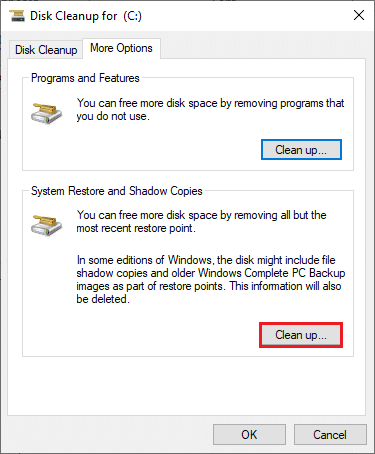
Читайте також:Виправте оновлення Windows 10, які очікують встановлення
Спосіб 12. Скидання компонентів Windows Update
Ефективним способом виправити код помилки 0xc1900200 є скидання компонентів оновлення Windows, якщо інші варіанти не допомогли. Усі файли оновлення Windows зберігаються на вашому комп’ютері, і якщо він пошкоджений або несумісний, ви повинні зіткнутися з кількома неприємними проблемами. Щоб усунути пошкоджені компоненти Windows Update на вашому комп’ютері, дотримуйтесь нашого посібника далі Як скинути компоненти Windows Update на Windows 10.
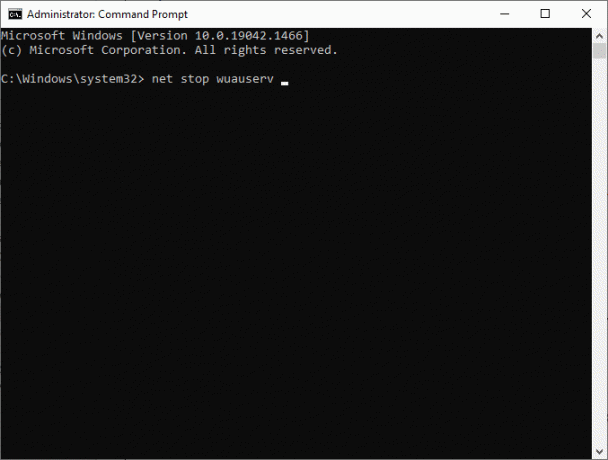
Цей простий процес передбачає виконання набору команд у командному рядку, щоб усі основні служби Windows перезавантажувалися на вашому комп’ютері з Windows 10. Після виконання всіх команд перевірте, чи можете ви встановити накопичувальні оновлення.
Примітка: Ви можете використовувати автоматизований інструмент для ремонту щоб виправити помилку оновлення 0xc1900200 Windows 10.
Спосіб 13. Установіть оновлення вручну
Якщо всі інші рішення в цьому посібнику не працюють для вас, ви все одно можете вручну завантажити необхідне оновлення. The Веб-сторінка історії оновлень Windows 10 має всю історію оновлень, випущених для вашого комп’ютера Windows. Дотримуйтесь наведених нижче інструкцій, щоб примусово встановити оновлення.
1. Натисніть кнопку Windows + Iключі одночасно відкрити Налаштування.
2. Тепер натисніть на Оновлення та безпека.
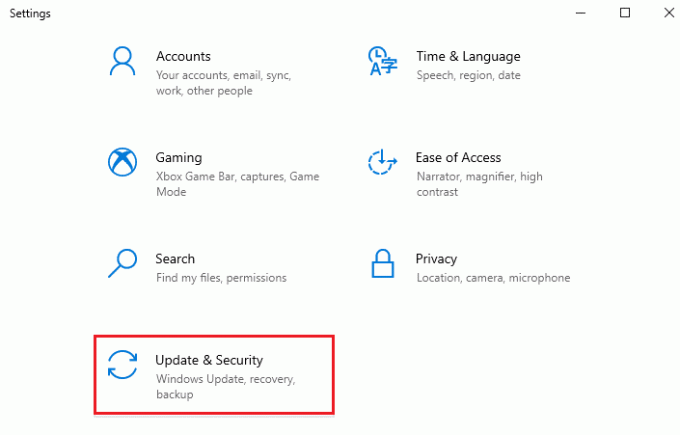
3. Тепер виберіть Переглянути історію оновлень варіант, як зазначено нижче.

4. У списку переконайтеся, що Номер КБ очікує на завантаження через конфліктні помилки.
5. Тут введіть Номер КБ в Каталог оновлення Microsoft рядок пошуку.

6. Нарешті, натисніть на Завантажити відповідно до останнього оновлення та дотримуйтесь інструкцій на екрані, щоб завершити процес.

Читайте також:Як виправити помилку 0x80070002 Windows 10
Спосіб 14: Оновіть BIOS
Кілька користувачів Windows 10 у всьому світі повідомили, що помилка оновлення 0xc1900200 зникла після оновлення BIOS. Але якщо ви маєте останню версію BIOS і все ще стикаєтеся з тією ж помилкою, вам доведеться перевстановити BIOS. Якщо всі вищезазначені методи не можуть вирішити вашу проблему, вам радимо оновити BIOS, як описано в нашому посібнику Що таке BIOS і як оновити BIOS?
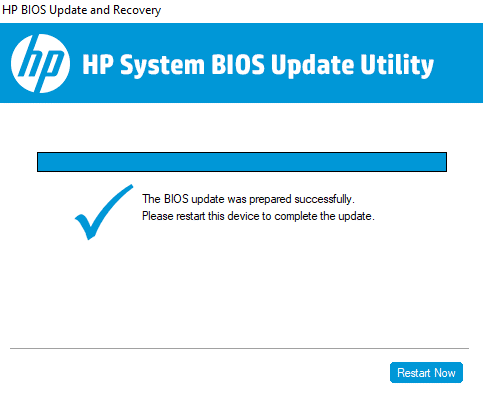
Після оновлення BIOS ви виправите помилку оновлення 0xc1900200 у Windows 10.
Спосіб 15. Використовуйте інструмент створення мультимедіа Windows 10
Якщо не вдається встановити оновлення вручну, спробуйте встановити його за допомогою засобу створення медіафайлів. Це офіційна платформа для завантаження, рекомендована Microsoft для виправлення будь-яких помилок оновлення на вашому ПК з Windows 10. Виконайте наведені нижче дії, щоб зробити те ж саме.
1. Перейдіть до Інструмент для створення мультимедіа Windows 10офіційна сторінка завантаження.
2. Тепер натисніть на Завантажте інструмент зараз кнопка під Створіть інсталяційний носій Windows 10.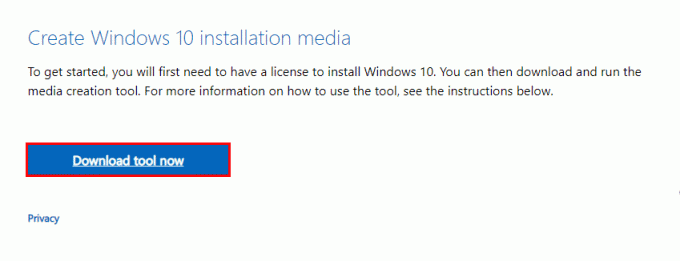
3. Запустіть налаштування файл і натисніть на Так в Підказка керування обліковими записами користувачів (UAC). якщо якийсь.
4. Тепер натисніть на Прийняти кнопка в Налаштування Windows 10 вікно, як показано.
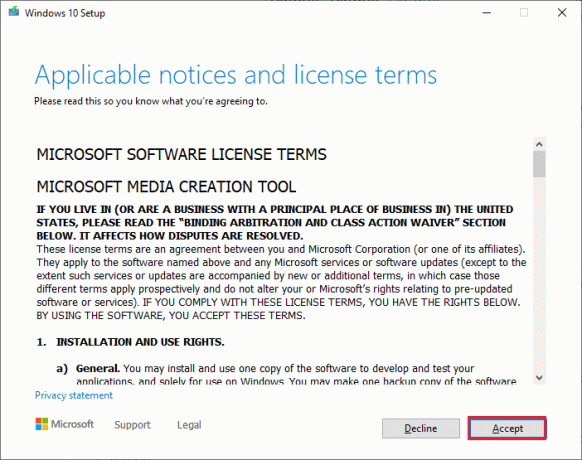
5. Дочекайтеся завершення процесу сканування та виберіть Оновіть цей ПК зараз параметр, а потім натисніть на Далі кнопку.
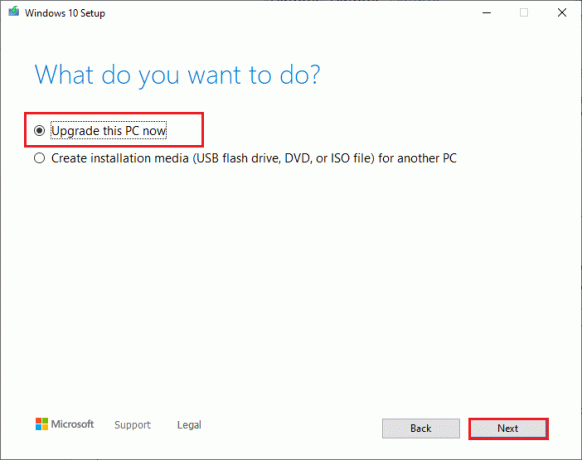
6. Зачекайте, поки ISO-файл Windows завантажиться на ваш ПК, і натисніть Прийняти.
Примітка: Вам потрібно зачекати, доки на вашому комп’ютері будуть встановлені всі оновлення, що очікують на розгляд, щоб засіб створення мультимедіа міг оновити вашу операційну систему до останньої версії.
7. Нарешті, натисніть на Встановити щоб завершити процес.
Читайте також:Виправити помилку Windows Update 0x80070005
Спосіб 16: Виконайте відновлення системи
Якщо вас не влаштовує жоден із цих методів, то єдиний варіант, що залишився, — відновити попередню версію комп’ютера. Для цього дотримуйтесь нашого посібника далі Як використовувати відновлення системи в Windows 10 і виконуйте інструкції, як показано. Зрештою, ваш комп’ютер буде відновлено до попереднього стану, де він взагалі не стикається з помилками.

Після відновлення ПК з Windows 10 перевірте, чи виправлено оновлення з кодом помилки 0xc1900200.
Спосіб 17: Скидання ПК
Якщо ваш комп’ютер має справу з серйозно пошкодженими компонентами Windows, ефективним способом очистити всі ці пошкоджені компоненти та завантажити дані є скидання комп’ютера, як описано в нашому посібнику з Як скинути Windows 10 без втрати даних. Дотримуйтесь інструкцій у цій статті, і в кінці ви виправите обговорювану помилку.
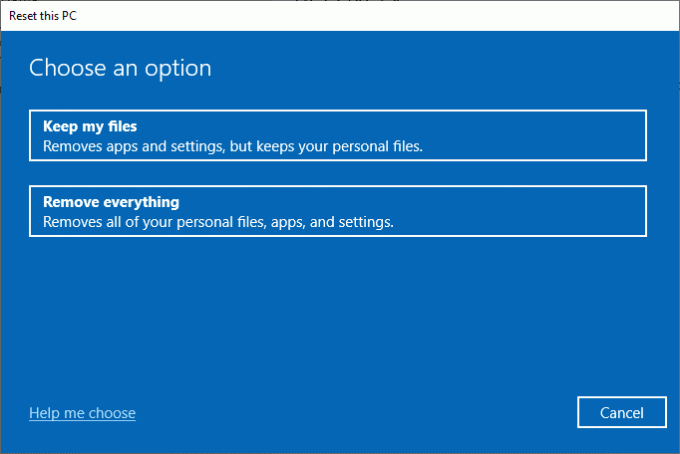
Рекомендовано:
- Виправте, що додаток Disney Plus Hotstar не завантажується
- Виправити помилку OneDrive 0x8007016a у Windows 10
- Виправити код помилки 0x80070490 в Windows 10
- Виправлення Не вдається встановити сукупне оновлення KB5008212 у Windows 10
Сподіваємося, що посібник був корисним, і ви змогли виправити Windows 10 Помилка оновлення 0xc1900200. Дайте нам знати, про що ви хочете дізнатися далі. Не соромтеся звертатися до нас із своїми запитами та пропозиціями через розділ коментарів нижче.



